Propaganda
Ao mudar para o Linux, você pode notar que sua versão vem com uma ferramenta de backup padrão. Mas pode não ser configurado para fazer backup de todas as partes importantes do seu sistema. Além disso, o uso da ferramenta padrão pode levar a backups maiores e menos eficientes do que o necessário.
Aqui estão algumas maneiras alternativas de fazer backup de seu sistema Linux para fazer o melhor uso do armazenamento que você tem disponível.
Certifique-se de que está fazendo backup de tudo
A ferramenta padrão em desktops Ubuntu, dejá-dup, só é configurado por padrão para fazer backup do seu diretório pessoal. Mas isso deixa de fora algumas coisas importantes que você precisa para restaurar facilmente o seu sistema para funcionar. Pense em seu sistema como as três partes a seguir:
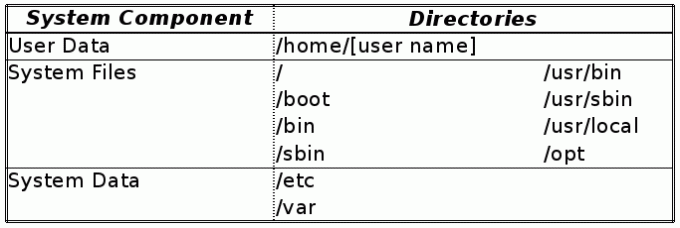
Agora, você pode definir facilmente a ferramenta padrão para fazer backup de todos os três itens acima. Mas isso pressupõe que você tenha muito espaço de armazenamento ou pode envolver o embaralhamento de grandes quantidades de dados pela Internet. Os aplicativos e truques a seguir podem ajudar a minimizar o espaço de que você precisa e, ao mesmo tempo, garantir que você esteja coberto no caso de um colapso.
1. Clone a partição para fazer um instantâneo do seu diretório pessoal
Estes são os dados que residem na (s) sua (s) conta (s) de usuário sob o /home/[username] diretório. Isso inclui suas configurações pessoais, muitas vezes armazenadas em arquivos ou diretórios que começam com um ponto (por exemplo, /home/[username]/.local), bem como músicas, imagens e outros arquivos e pastas (como o padrão Documentos ou Download pastas). São os dados em que você provavelmente se concentrará em fazer backup, e aqueles mais frequentemente manipulados fora da caixa.
Um ótimo motivo para manter seu /home diretório em uma partição separada é para que você possa trabalhar com ele separadamente das partes principais do seu sistema. Se você fizer isso, poderá fazer backup do seu diretório pessoal clonando toda a partição. Ele pode então ser restaurado exatamente como você o tinha no nível do disco.
Como coberto anteriormente Como clonar seu disco rígido Linux: 4 métodosPrecisa clonar seu disco rígido ou partição Linux? Use uma dessas ferramentas de clonagem de unidade para clonar seu disco Linux. consulte Mais informação , uma opção para isso é dd, que clonará um disco ou partição exatamente (o que significa que seu backup tem o mesmo tamanho de toda a partição). Considere usar Clonezilla. Ele pode fazer backup da estrutura do disco / partição, mas omite o espaço em disco não utilizado, de forma que o backup tenha apenas o tamanho dos dados reais que a partição contém.
2. Armazene instantâneos do diretório inicial em várias máquinas com sincronizadores de arquivos
Os sincronizadores de arquivos são uma boa opção para seus arquivos pessoais, especialmente se você usar mais de um dispositivo. Existem quase muitas opções para nomear aqui, mas incluem utilitários simples de cópia de arquivos, como rsync, serviços online como Dropbox 5 ótimas ferramentas e serviços de backup em nuvem que oferecem suporte total ao LinuxSe você pedir a qualquer usuário avançado um bom conselho que se aplique a qualquer sistema operacional, seria fazer backup de seus arquivos regularmente. Por mais que a tecnologia possa ser útil, ela ... consulte Mais informação , ou programas locais / ponto a ponto como Resilio Sync Do Pirate Darling ao Dropbox Alternativa: BitTorrent Sync permite que você mantenha seus arquivos sincronizados entre máquinasOs serviços de sincronização de arquivos baseados em nuvem são fáceis de usar e funcionam bem, mas sua privacidade pode ou não ser sua prioridade. Sem falar no fato de que esses serviços sempre vêm com um armazenamento ... consulte Mais informação . Alguns deles se oferecerão para rastrear o histórico para você, embora seja para cada mudança de minuto, que pode se tornar difícil de manejar, e desperdiçar o armazenamento.

3. Use ferramentas de arquivamento para manter instantâneos históricos dos dados do sistema
Fora de seu diretório inicial, você definitivamente deve considerar o seguinte como parte de seu backup:
- /etc, que contém configurações como /etc/apt/lists (listas que descrevem os repositórios a partir dos quais seu sistema instala novos programas).
- /var, que contém dados complementares usados por aplicativos. Exemplos disso incluem logs (por exemplo /var/log/dpkg.log, onde as transações de pacote são registradas em um sistema baseado em .deb), caches (como /var/cache/dpkg, onde uma cópia de todos os pacotes instalados são mantidos), e /var/lib/dpkg (onde o banco de dados do pacote está armazenado).
As ferramentas de backup “estilo arquivo” padrão também podem lidar com esses diretórios do sistema. Normalmente, eles examinam os arquivos no (s) diretório (s) de origem, determinam se existe um backup atualizado desse arquivo e criam / atualizam caso não exista. Eles podem manter várias cópias (ou seja, uma diária e uma semanal) e os arquivos são frequentemente compactados para economizar espaço em disco. Há um variedade de opções Faça backup e restaure dados e arquivos facilmente com o Back In Time [Linux] consulte Mais informação , incluindo programas como dejá-dup ou backintime.
Você precisará configurar esses trabalhos de backup como root ou usar os recursos integrados da ferramenta para executar com privilégios de administrador.

Então, usando esses aplicativos (backintime é mostrado abaixo), você pode simplesmente adicionar os diretórios que deseja a um trabalho de backup novo ou existente:
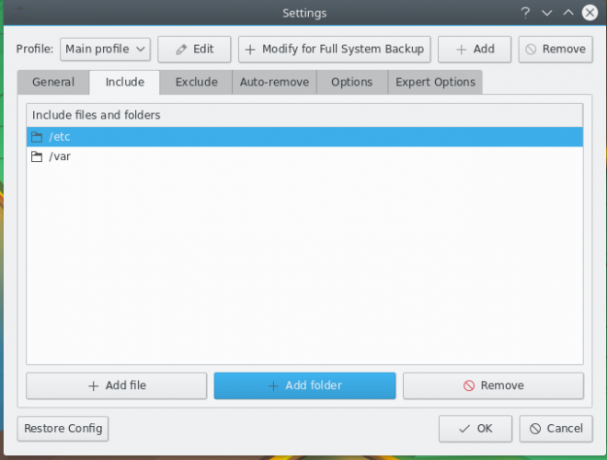
Ao selecionar e escolher de quais desses diretórios você fará o backup, você pode obter alguma economia de espaço em comparação com os backups típicos de “todo o sistema”. Verificação de saída esta postagem para dicas sobre quais subdiretórios / var você pode querer e quais não.
4. Use o etckeeper para manter registros de alterações de configuração
Para o /etc diretório especificamente, o utilitário etckeeper usa o controle de origem para ajudá-lo a fazer backup de configurações importantes do sistema. Instalá-lo no Ubuntu requer o seguinte comando:
sudo apt-get install etckeeperComo parte da instalação, ele criará um backup (na verdade, um idiota repositório) e confirmar todos os arquivos sob /etc afim disso.
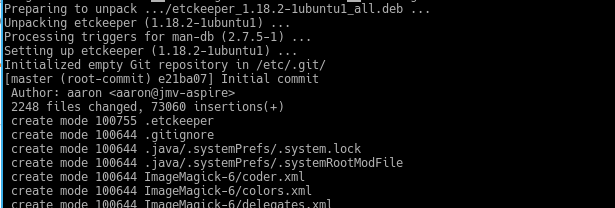
Você pode então usar algum idiota cliente para dar uma olhada no histórico das configurações do seu sistema. Mais importante, o aplicativo também configura um cron trabalho para confirmar alterações em suas configurações todos os dias. Mas a maioria dos arquivos de configuração são criados em texto simples, e desde idiota (e outros sistemas de controle de origem) funcionam com base no princípio de salvar as alterações linha por linha, o armazenamento de várias versões pode acabar sendo muito pequeno.
5. Use aptik para fazer backup de configurações e pacotes de software
o aptik programa envolve uma série de ferramentas de backup / restauração em uma GUI conveniente:

Seu Software Instalado recurso fará backup dos pacotes que você instalou explicitamente por padrão - a imagem abaixo mostra que esta pode ser uma lista bem curta:

Por que é tão curto? Bem, não requer os pacotes do sistema básico, porque para usar este backup você já precisa de um sistema básico instalado. E se você instalar apenas essas dezenas de pacotes, o gerenciador de pacotes cuidará da instalação tudo suas dependências para você. Portanto, seu “backup completo de software” pode consumir apenas algumas dezenas de megabytes de armazenamento. Inteligente, sim?
6. Faça backup de seus pacotes com uma lista de pacotes
Você pode fazer ainda melhor do que aptik se você se sentir confortável com a linha de comando. Para ter certeza de que você pode restaurar seu sistema mais tarde, tente o seguinte: não faça backup de pacotes, mas sim capturar uma lista de pacotes em vez de. O comando a seguir exportará uma lista de seus pacotes instalados para um arquivo de texto:
sudo dpkg --get-selections> my-packages.txt
Além de fornecer a contabilidade legível por humanos (mostrado acima) dos pacotes em seu sistema, os seguintes comandos podem reinstalá-los em massa:
sudo dpkg --set-selections Observe que você precisará lidar com programas que instalou manualmente (provavelmente morando em /usr/local e / ou /opt) você mesma. Mas, caso contrário, a única diferença entre o sistema anterior e o restaurado é que tudo estará nas versões mais recentes disponíveis - provavelmente o que você deseja de qualquer maneira. E tudo isso pelo preço de alguns poucos milhares de kilobytes.
Lembre-se de que você não está limitado a usar apenas um dos itens acima. Combine quantos forem necessários para se certificar de que, se o pior acontecer, você estará pronto para voltar a funcionar rapidamente.
Você usa alguma das ferramentas acima para ajudar nas tarefas de backup? Dê-nos suas dicas de backup kick-butt abaixo nos comentários!
Aaron está envolvido em tecnologia como analista de negócios e gerente de projeto há quinze anos, e tem sido um usuário leal do Ubuntu por quase tanto tempo (desde o Breezy Badger). Seus interesses incluem software livre, aplicativos para pequenas empresas, integração de Linux e Android e computação em modo de texto simples.


